유튜브 검색 기록 삭제 방법: 개별 일괄 삭제
여러 사람이 함께 사용하는 기기에서 유튜브를 볼 때 내 검색 기록이 노출되는 것이 부담스러울 수 있습니다. 이런 분들을 위해 유튜브 검색 기록 삭제 방법에 대해서 알아보겠습니다.
검색 기록은 개별적으로 하나씩 삭제도 가능하며 전체 일괄 삭제도 가능한데 두 가지가 각각 경로가 다릅니다. 아래 자세한 삭제 방법을 확인해 보시기 바랍니다.
검색 기록 개별 삭제
유튜브 검색 기록 개별 삭제는 검색 창을 누르면 나오는 리스트 화면에서 바로 제거가 가능합니다.
- 유튜브 검색 버튼을 누르면 검색 기록 목록이 나옵니다.
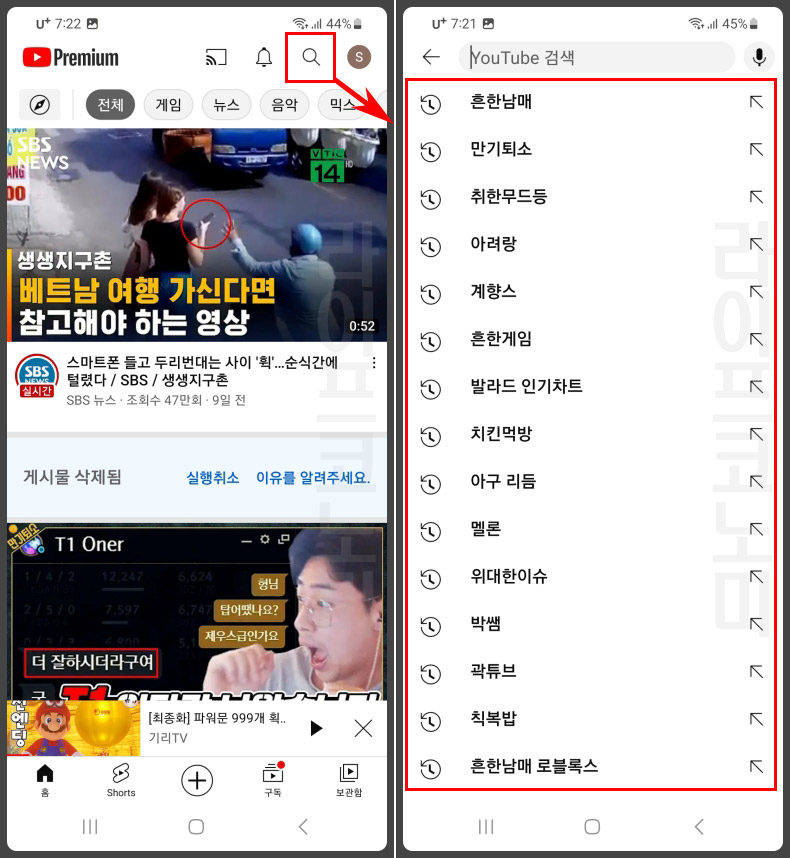
- 검색 기록 하나를 길게 터치하면 바로 삭제할 수 있습니다.
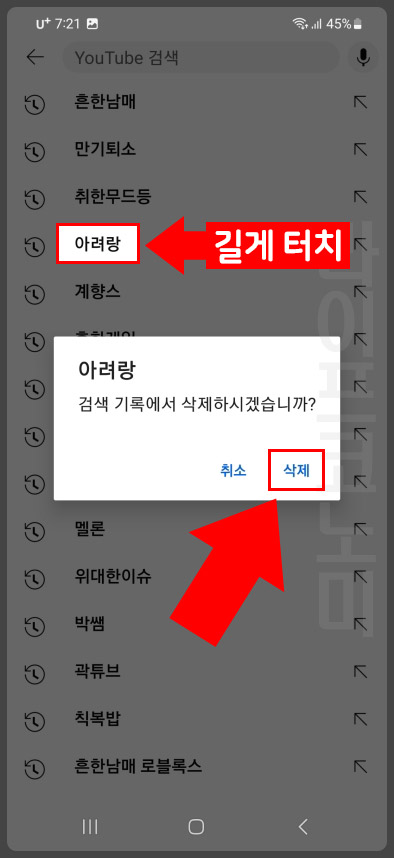
검색 기록 일괄 삭제
- 유튜브 화면에서 프로필 버튼을 클릭합니다.

- Google 계정 관리를 클릭합니다.
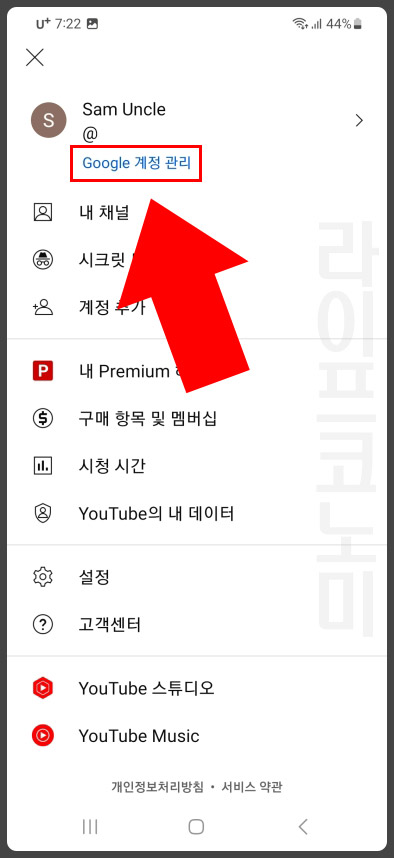
- 데이터 및 개인 정보 보호 탭에서 기록 설정에 있는 YouTube 기록으로 들어갑니다.
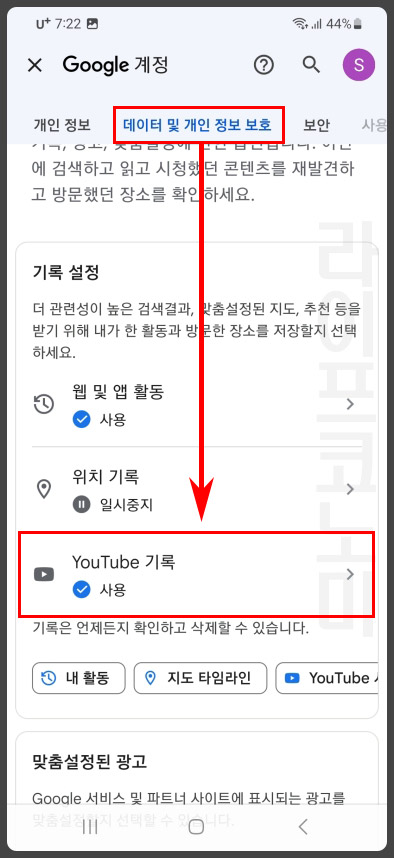
- TouTube 기록 화면에서 기록 관리를 클릭합니다.
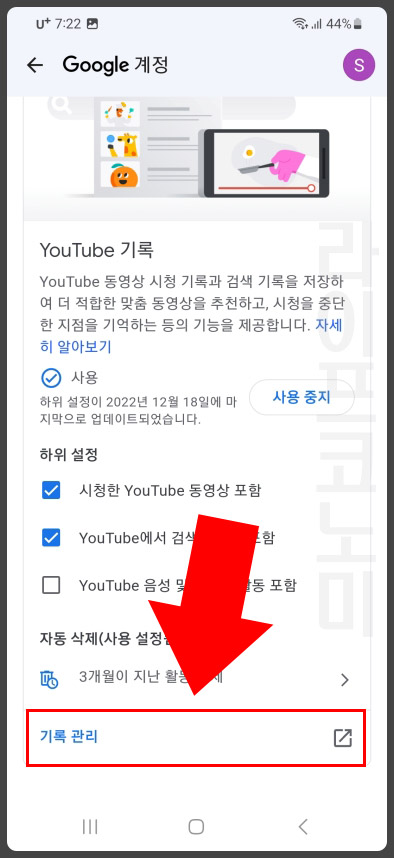
- 화면을 밑으로 내리면 유튜브 검색 기록들이 나옵니다. 삭제 버튼을 눌러 모든 데이터 삭제를 클릭합니다.
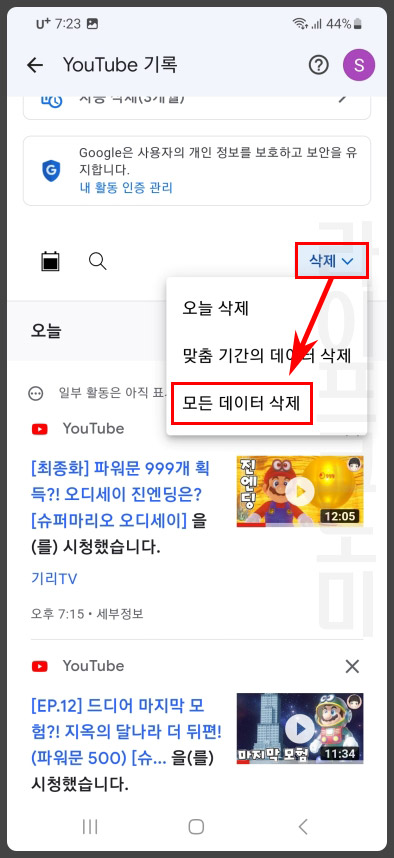
- 삭제 확인 메시지가 나오면 다시 삭제 버튼을 눌러 줍니다. 그러면 모든 유튜브 검색 기록 삭제가 완료됩니다.
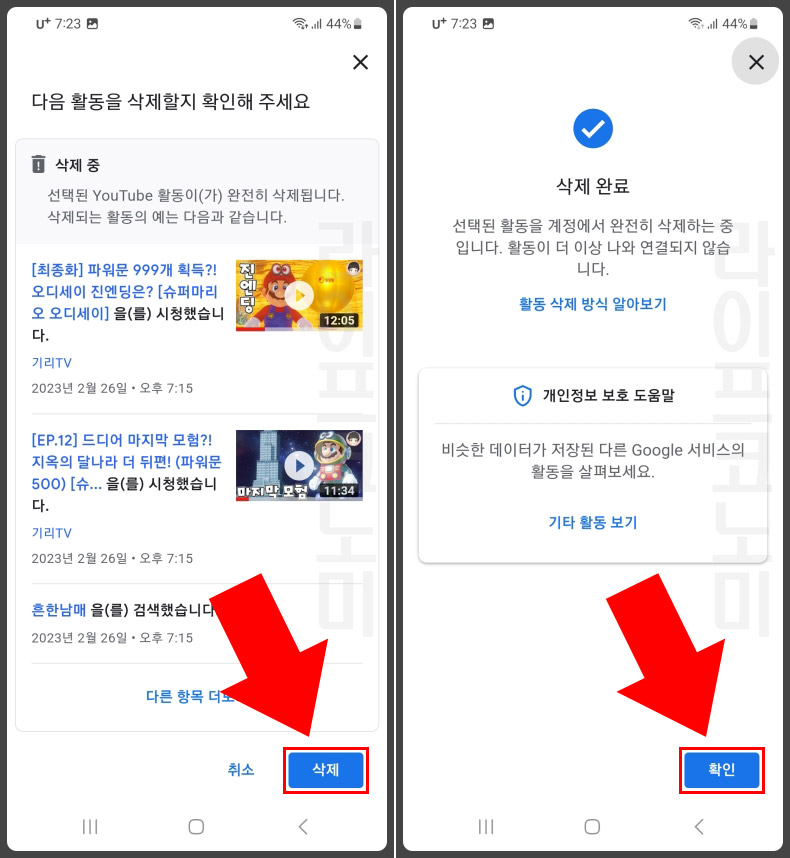
검색 기록을 삭제한 후 바로 유튜브 검색창을 클릭하면 여전히 기록이 표시될 수 있습니다. 이럴 때는 유튜브 화면을 새로고침하거나 유튜브 앱을 껐다가 다시 켜면 완전히 삭제된 것을 확인할 수 있습니다.
반응형





댓글